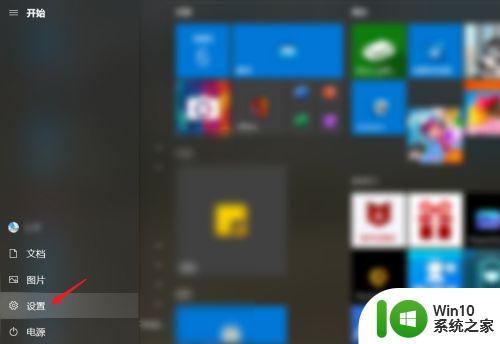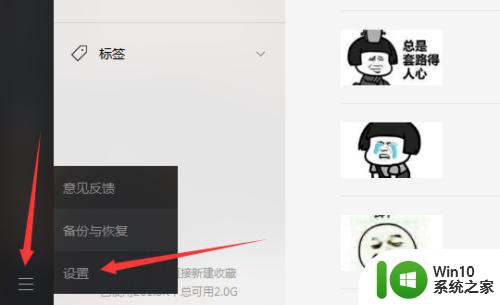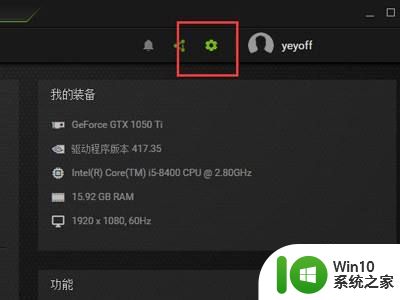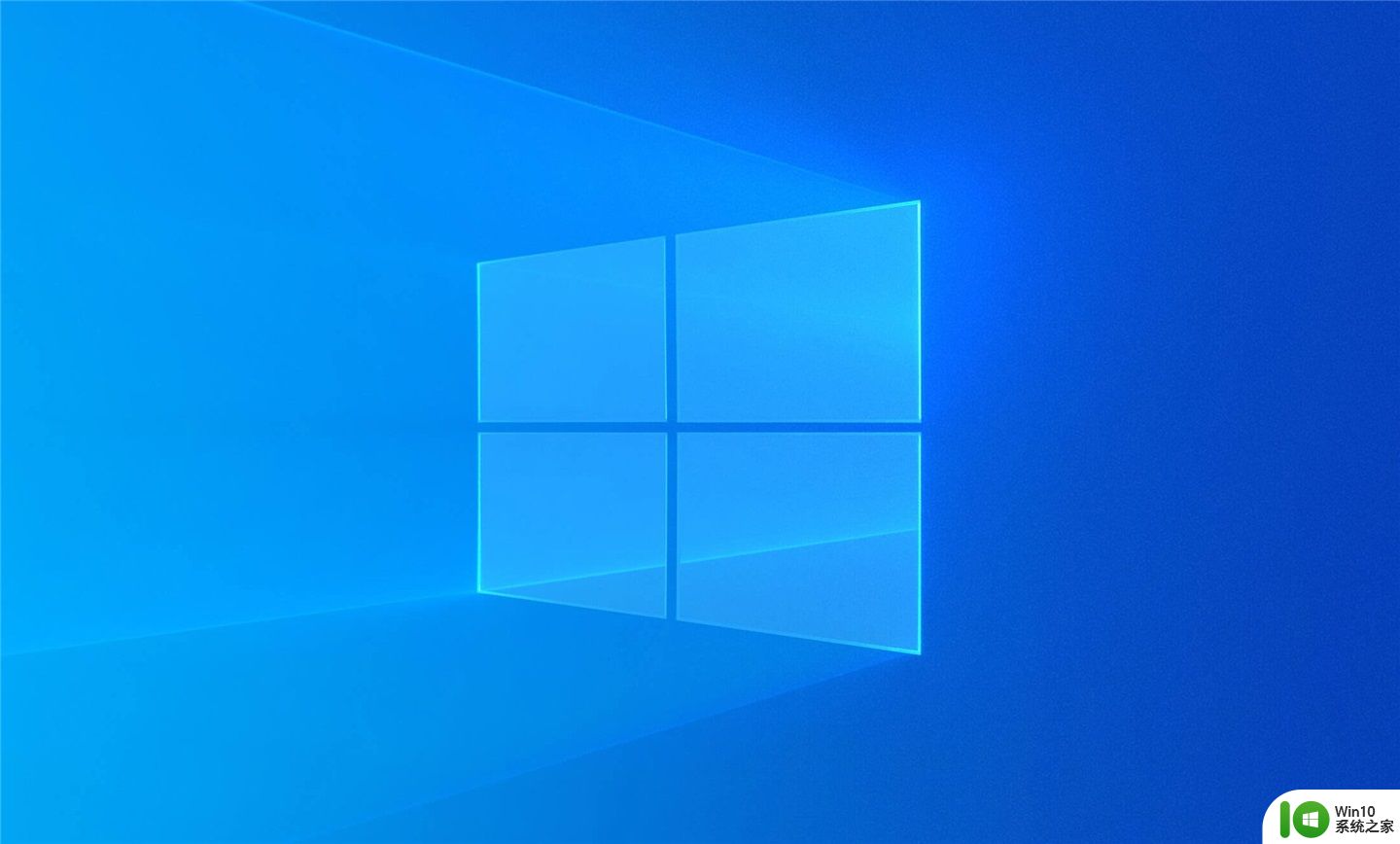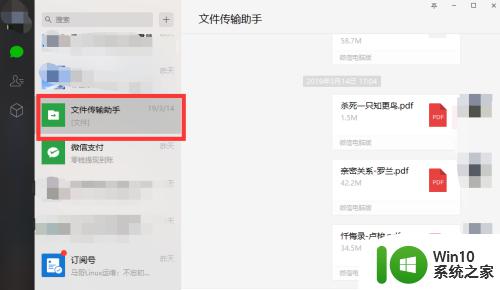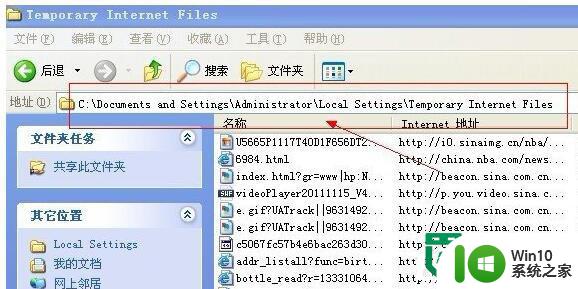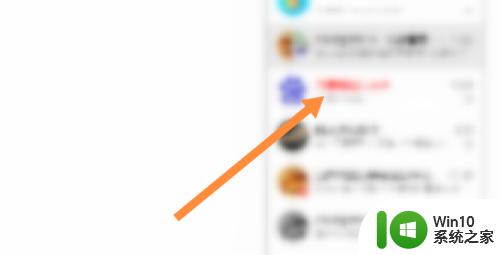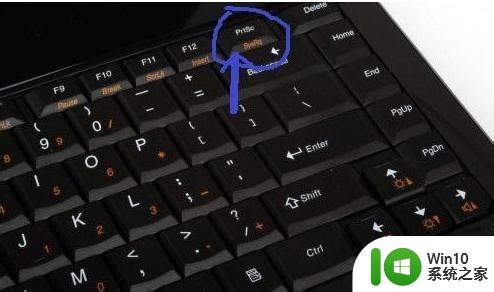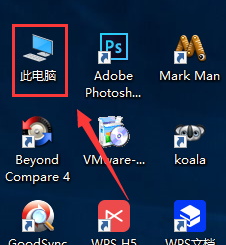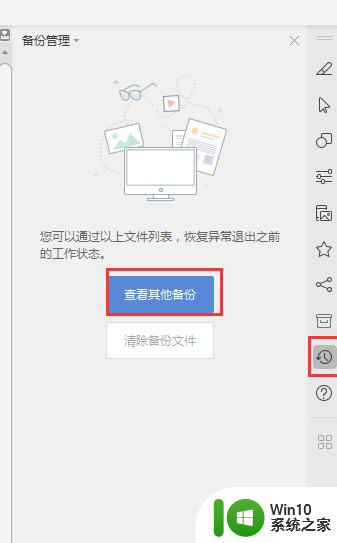蓝屏文件在哪个文件夹 电脑蓝屏DMP文件保存路径
蓝屏文件在哪个文件夹,电脑蓝屏是我们使用电脑时常遇到的一个问题,当电脑因为某种原因出现故障时,会出现蓝屏的情况,而在解决这个问题时,我们需要查看蓝屏文件来了解具体的错误原因。蓝屏文件保存在哪个文件夹呢?实际上电脑蓝屏的DMP文件默认保存在Windows的Minidump文件夹中。这个文件夹位于系统盘的根目录下,其中存储了系统崩溃时的相关信息。通过分析蓝屏文件,我们可以更好地找到故障原因,并进行相应的修复措施。
步骤如下:
1.在Windows10系统中,选中此电脑-属性进入电脑系统查看界面。也可以按Windows键+X,选择“系统”进入。
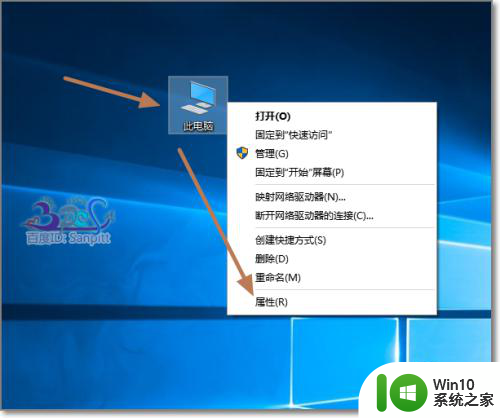
2.进入系统信息查看界面,点击左侧的“高级系统设置”。
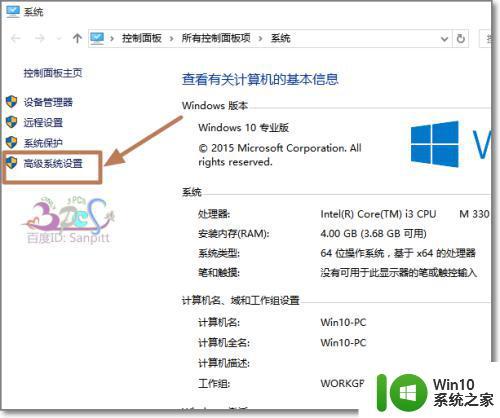
3.在高级页签中,点击启动和故障恢复项目中的“设置”。
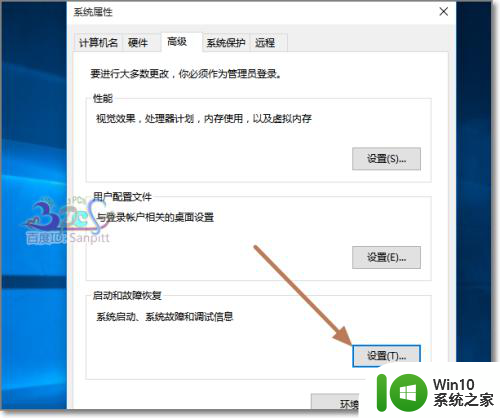
4.写入调试信息下面,可以设置转储文件选项,接下来就是这个转储文件DMP格式的文件保存路径。
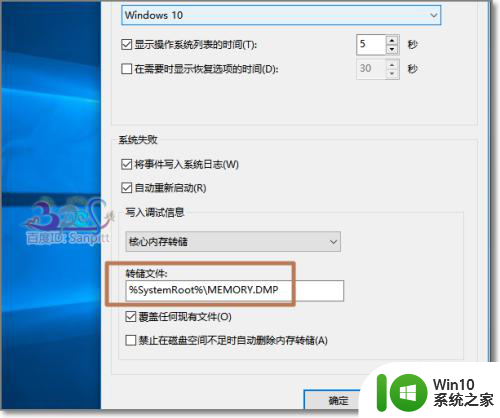
5.我们可以通过个路径找到这个蓝屏错误DMP文件,如在Windows10系统C:\Windows\找到了MEMORY.DMP。
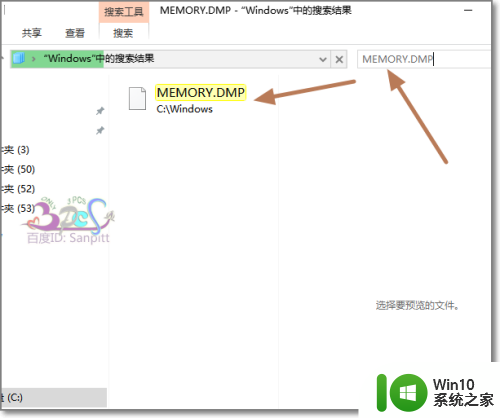
6.接下来若打开这个DMP文件,则需要下载安装Debugging Tools了,安装成功后,以管理员的身份打开Debugging Tools执行文件windbg.exe。
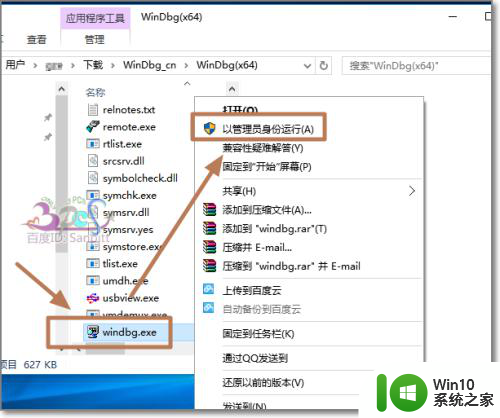
7.选择MEMORY.DMP打开后就可以对DMP文件内容进行分析蓝屏的原因了。关于Debugging Tools的详细操作,可以参考下面的经验:蓝屏DMP文件分析工具Debugging Tools怎么用?
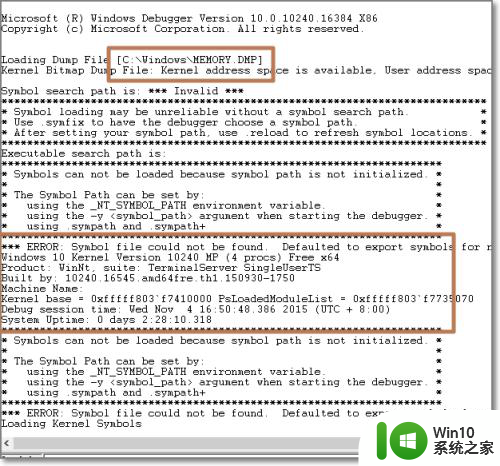
以上是蓝屏文件所在文件夹的全部内容,如果您遇到相同问题,可以参考本文中介绍的步骤进行修复,希望对大家有所帮助。